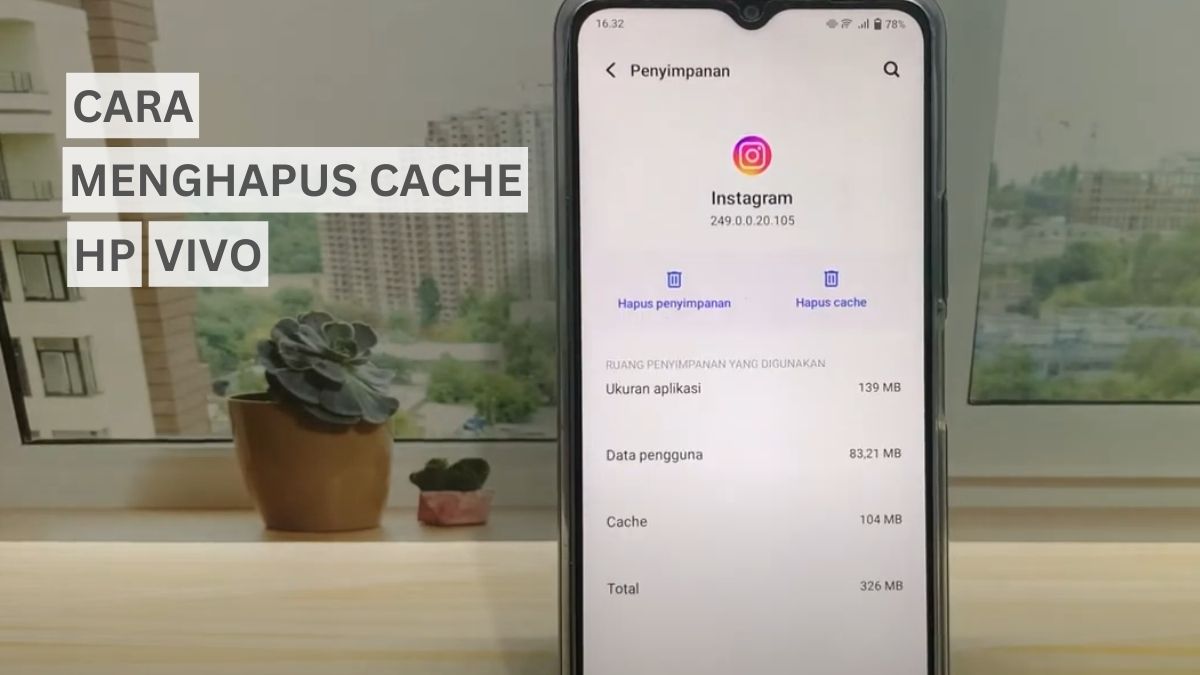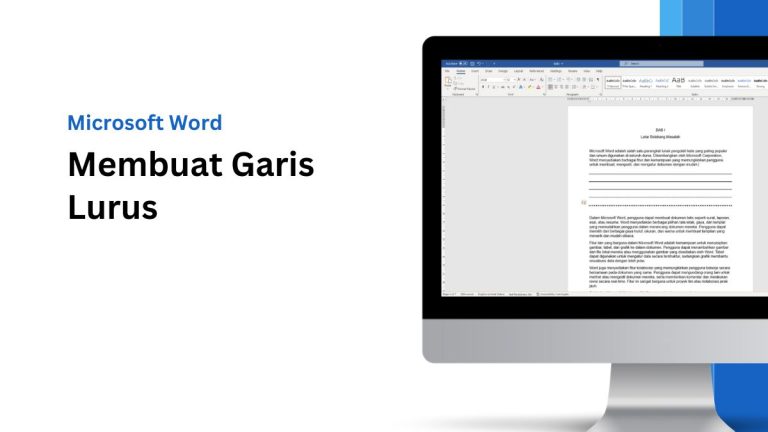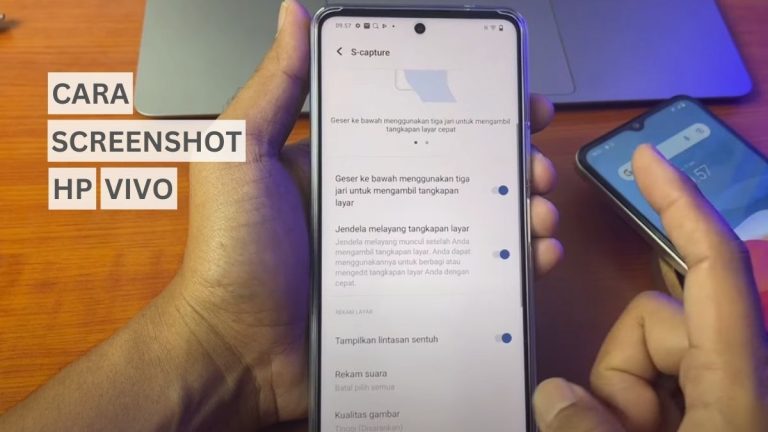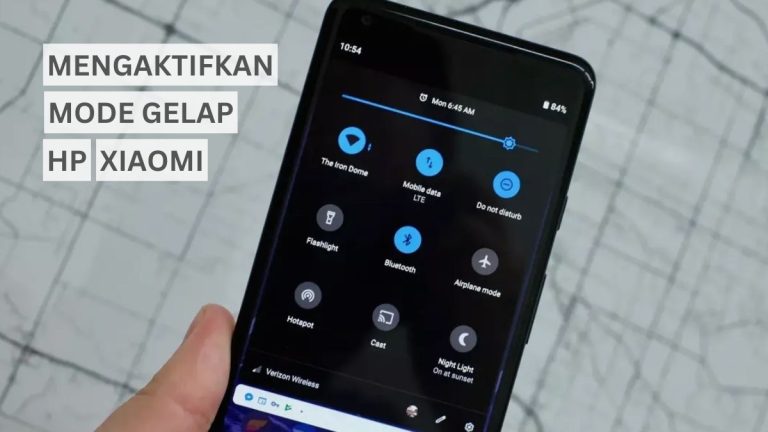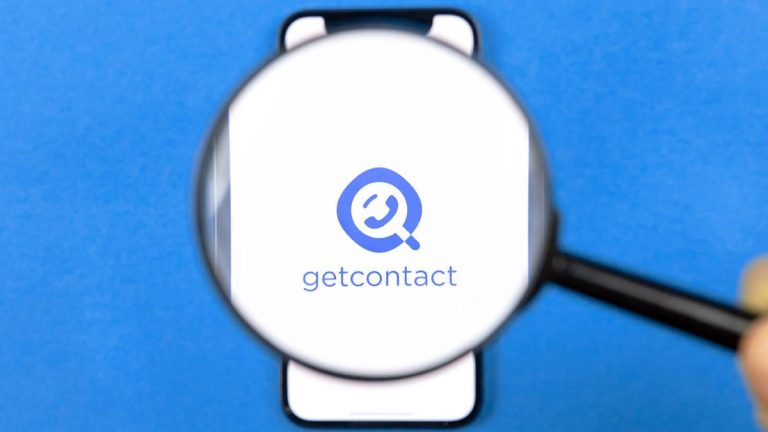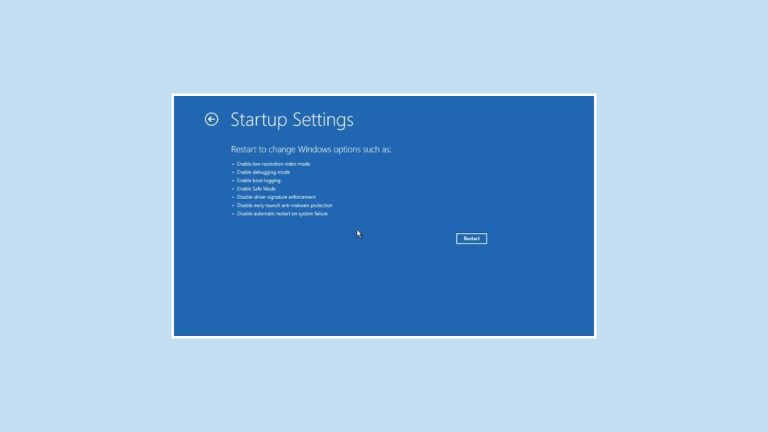Cache adalah file yang dibuat setelah membuka aplikasi atau file tertentu, yang menyimpan data sementara. Ini bertujuan untuk mempercepat akses saat kita membuka kembali situs atau aplikasi tanpa perlu mengunduh data lagi.
Meskipun file cache memang dapat mempercepat pembukaan aplikasi seperti WhatsApp, Instagram, TikTok, game, dan lainnya, file-file ini akan menumpuk dan dapat memenuhi memori smartphone, termasuk HP Vivo, sehingga dapat menyebabkan keterbatasan ruang dan penurunan performa.
File cache pada HP Vivo perlu secara berkala dibersihkan agar tidak membuat memori penuh dan menghambat kinerja perangkat. Oleh karena itu, penting bagi semua pengguna smartphone Vivo untuk mengetahui cara membersihkan cache pada semua tipe HP Vivo.
Menghapus file cache atau sampah pada smartphone tidak akan menyebabkan sistem atau aplikasi mengalami error, jadi kalian tidak perlu khawatir tentang kehilangan data dan sebagainya.
Cara Membersihkan Cache di HP VIVO
Cara menghapus file cache di HP Vivo sangat mudah, bisa melalui fitur setting bawaan smartphone dan menggunakan aplikasi bawaan seperti iManager, aplikasi tambahan CCleaner, dan aplikasi pembersih sampah lainnya.
Berikut ini Malas.id rangkum cara mudah untuk menghapus file cache agar smartphone tidak lag :
1. Cara Hapus Cache di HP Vivo via Setting
Menghapus file cache bisa dilakukan secara manual melalui menu Pengaturan atau Setting di smartphone Vivo. Caranya cukup mudah, yaitu pergi ke menu Setelan lalu pilih aplikasi yang ingin dibersihkan cachenya.
- Pertama, buka menu Setelan atau Setting di HP Vivo.
- Lalu pilih Aplikasi dan Notifikasi.
- Setelah itu klik Lihat semua aplikasi.
- Cari aplikasi yang ingin dihapus cachenya.
- Klik aplikasinya lalu pilih Penyimpanan & cache lalu pilih Hapus Cache.
- Selesai.
Di beberapa HP Vivo seri lama mungkin tampilannya sedikit berbeda namun hampir mirip seperti diatas. Tapi jangan khawatir, silahkan ikuti panduan dibawah ini :
- Buka menu Pengaturan di HP Vivo.
- Klik Pengaturan Lainnya » Aplikasi » Terpasang.
- Pilih aplikasi atau game yang ingin dihapus cachenya.
- Kemudian pilih Penyimpanan untuk melihat berapa total penyimpanan.
- Terakhir klik Bersihkan Tembolok untuk menghapus file cache.
- Selesai.
2. Cara Membersihkan Cache dengan iManager di Vivo
iManager adalah aplikasi bawaan yang memudahkan penggunaan untuk membersihkan file cache dan sampah pada aplikasi dan sistem di HP Android, termasuk semua seri smartphone Vivo.
Cara membersihkan file cache menggunakan aplikasi iManager di HP Vivo :
- Buka aplikasi iManager di HP Vivo.
- Tunggu beberapa saat hingga proses scan dan pengoptimalan sistem selesai.
- Kamu juga bisa klik tombol Status Optimal untuk memindai atau scan berbagai hal.
- Kemudian klik Pembersih Ruang.
- Lalu pilih Bersihkan Semua untuk membersihkan semua file cache pada HP Vivo.
- Tunggu hingga proses penghapusan cache selesai.
- Selesai.
Cara diatas merupakan metode yang paling ampuh dan aman untuk menghapus file sampah pada aplikasi maupun game di HP Vivo.
Kami tidak menyarankan menggunakan aplikasi tambahan karena akan membuat kinerja smartphone semakin berat dan tentunya terdapat iklan yang menganggu.
- Cara Mengatasi Lupa Sandi Privasi dan Enkripsi Aplikasi Vivo
- Cara Factory Reset Vivo Y12
- Cara Mematikan Suara Google di HP Vivo
Semoga cara diatas membuat status memori penuh di HP Vivo hilang dan kalian dapat kembali menggunakan smartphone dengan lancar.